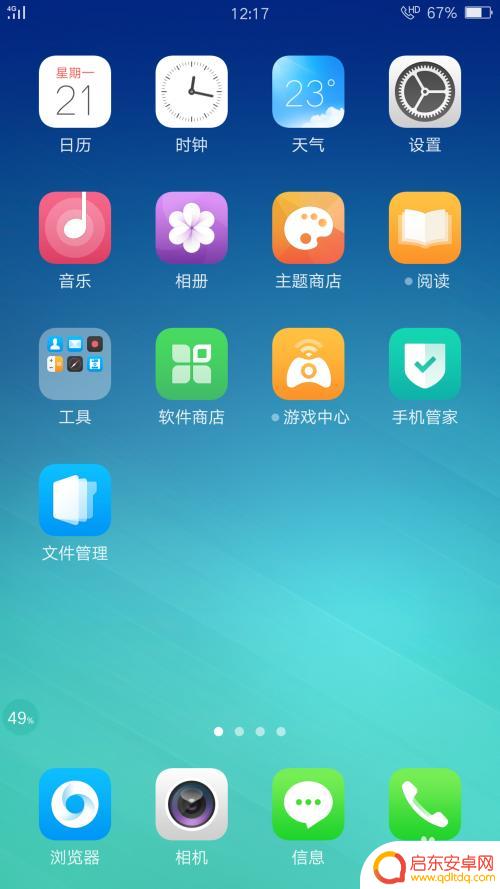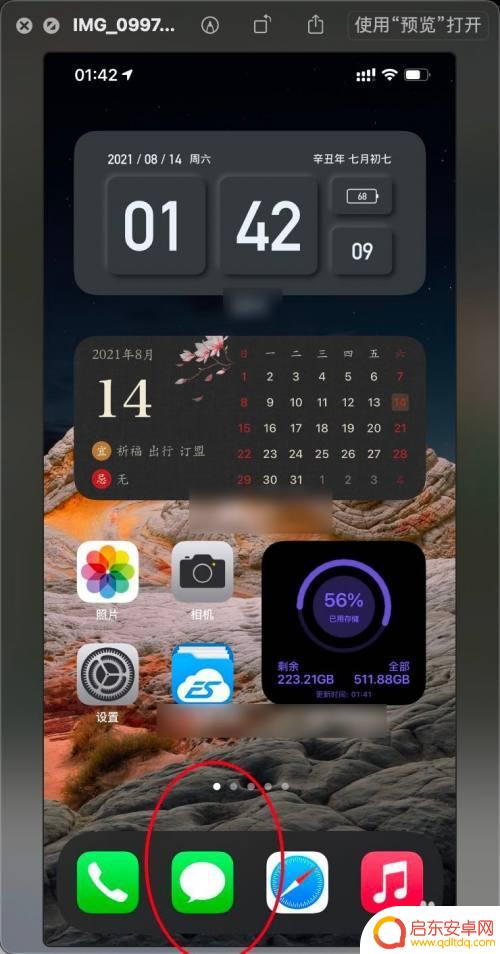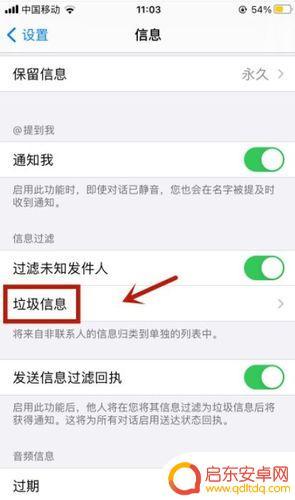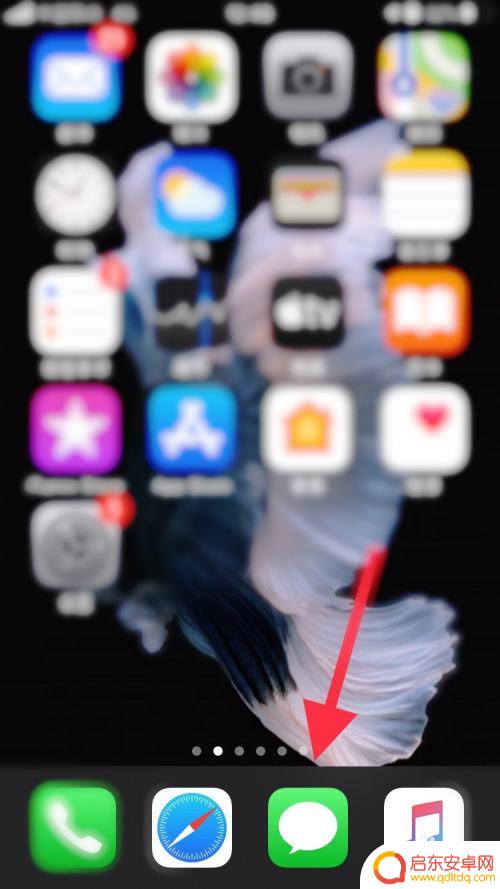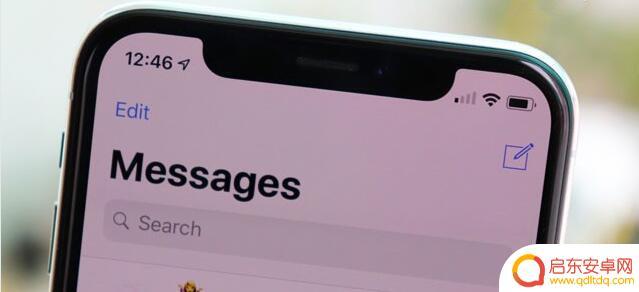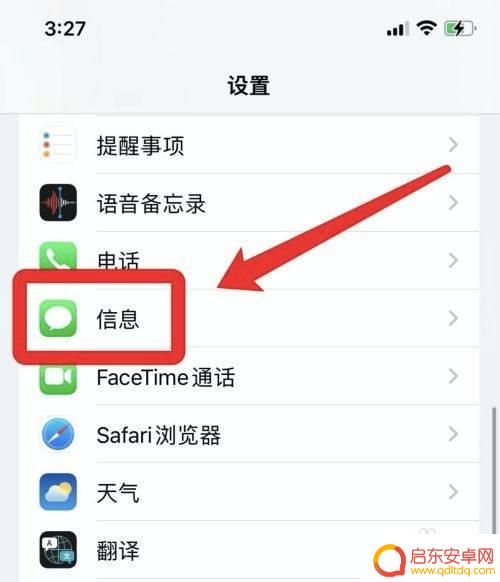苹果手机如何拒收垃圾推送 苹果手机拒收垃圾短信的方法
在现代社会手机已经成为人们生活中不可或缺的工具之一,随着手机使用的普及,垃圾推送和短信也随之增多,给人们的生活带来了不便和困扰。对于拥有苹果手机的用户来说,拒收垃圾推送和短信成为了一个迫切的问题。幸运的是苹果手机提供了一些简便有效的方法,帮助用户拒收垃圾推送和短信,让用户的使用体验更加顺畅和舒适。接下来我们将介绍苹果手机拒收垃圾推送和短信的方法,帮助大家解决这一困扰。
苹果手机拒收垃圾短信的方法
具体方法:
1.打开你的iPhone,点击设置,如下图所示
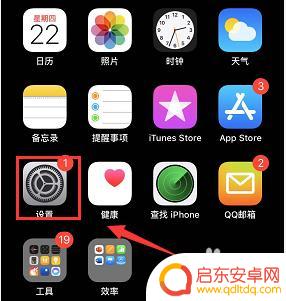
2.设置界面下滑找到信息进入,如下图所示
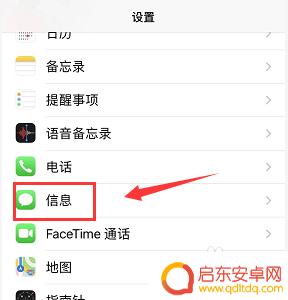
3.信息界面首先找到imessage,这个系统默认打开。很多垃圾短信从这个功能产生,如下图所示
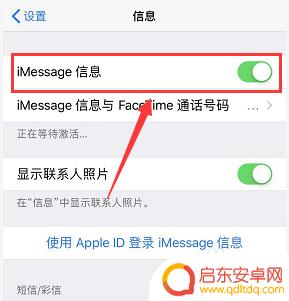
4.将imessage后面的开关关闭,如下图所示
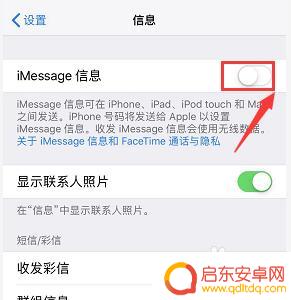
5.信息界面下拉,找到过滤未知发件人,如下图所示
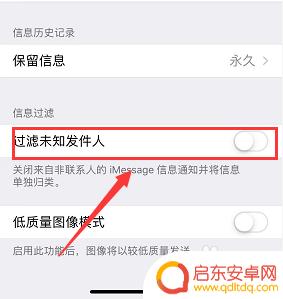
6.将过滤位置发件人开关关闭即可,如下图所示
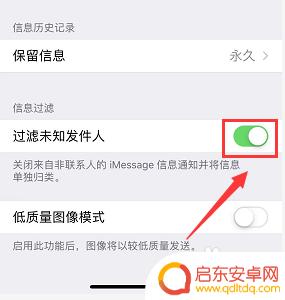
7.经过上面的设置,过滤掉的信息会单独列表显示。就不会干扰到你的正常信息功能了,如下图所示
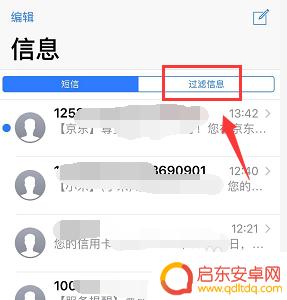
8.总结:
1、打开你的iPhone,点击设置。
2、设置界面下滑找到信息进入
3、信息界面首先找到imessage选项。
4、将imessage后面的开关关闭
5、信息界面将过滤位置发件人开关关闭。
6、过滤的信息会单独存放

以上是苹果手机如何避免接收垃圾推送的所有方法,如果您遇到此类问题,可以按照这里的步骤进行解决,希望这些方法能对您有所帮助。
相关教程
-
坚果手机如何拒绝垃圾短信 手机拒绝接收骚扰短信的方法
随着手机的普及和网络的发展,垃圾短信问题越来越严重,给人们的生活带来了很大的困扰,幸运的是针对这一问题,坚果手机推出了一种新的解决方案,让用户可以有效地拒绝接收骚扰短信。通过采...
-
如何查询手机垃圾信息记录 iPhone12如何查看垃圾短信
在日常使用手机的过程中,我们难免会收到各种垃圾信息,尤其是短信,对于iPhone12用户来说,要想查看手机垃圾信息记录并进行清理,其实并不复杂。通过简单的操作,我们就能轻松找到...
-
如何看自己手机的垃圾短信(如何看自己手机的垃圾短信内容)
大家好,今天本篇文章就来给大家分享如何看自己手机的垃圾短信,以及如何看自己手机的垃圾短信内容对应的知识和见解,希望对各位有所帮助,不要忘了收藏本站喔。115.3.1怎么看垃圾短信...
-
如何删掉手机所有垃圾短信 高效删除手机中的垃圾短信技巧
手机垃圾短信的困扰让许多人苦不堪言,每天频繁接收到大量的垃圾短信,不仅占据手机的存储空间,还影响了我们的正常使用体验。如何高效地清理手机中的垃圾短信却成为了一道难题。幸运的是我...
-
如何删除手机历史垃圾短信 iPhone手机如何删除垃圾短信
在日常生活中,我们经常会收到一些垃圾短信,这些短信不仅占据了我们手机的存储空间,还会给我们的使用体验带来困扰,尤其是对于iPhone手机用户来说,删除...
-
苹果手机老收到黄色短信怎么办 如何屏蔽苹果手机收到的黄色垃圾短信
近年来,随着移动互联网的快速发展,手机短信成为人们日常生活中最常用的沟通方式之一,随之而来的是各种各样的垃圾短信,其中最为让人烦恼的就是黄色垃圾短...
-
手机access怎么使用 手机怎么使用access
随着科技的不断发展,手机已经成为我们日常生活中必不可少的一部分,而手机access作为一种便捷的工具,更是受到了越来越多人的青睐。手机access怎么使用呢?如何让我们的手机更...
-
手机如何接上蓝牙耳机 蓝牙耳机与手机配对步骤
随着技术的不断升级,蓝牙耳机已经成为了我们生活中不可或缺的配件之一,对于初次使用蓝牙耳机的人来说,如何将蓝牙耳机与手机配对成了一个让人头疼的问题。事实上只要按照简单的步骤进行操...
-
华为手机小灯泡怎么关闭 华为手机桌面滑动时的灯泡怎么关掉
华为手机的小灯泡功能是一项非常实用的功能,它可以在我们使用手机时提供方便,在一些场景下,比如我们在晚上使用手机时,小灯泡可能会对我们的视觉造成一定的干扰。如何关闭华为手机的小灯...
-
苹果手机微信按住怎么设置 苹果手机微信语音话没说完就发出怎么办
在使用苹果手机微信时,有时候我们可能会遇到一些问题,比如在语音聊天时话没说完就不小心发出去了,这时候该怎么办呢?苹果手机微信提供了很方便的设置功能,可以帮助我们解决这个问题,下...